win10不能打开蓝牙 Win10蓝牙禁用后无法打开的解决方案
Win10系统作为目前广泛应用的操作系统之一,其蓝牙功能在使用过程中可能会遇到无法打开的问题,当Win10蓝牙被禁用后,用户在尝试重新启用时可能会遇到困难。为了解决这一问题,我们可以尝试一些简单的方法来重新启用Win10蓝牙功能。在本文中我们将介绍一些解决方案,帮助用户解决Win10蓝牙禁用后无法打开的情况。
一、使用快捷键打开蓝牙:在键盘上,按下Win + A键,打开操作中心。在操作中心中,查找蓝牙图标,并单击该图标以打开蓝牙
二、使用设置菜单打开蓝牙:点击任务栏右侧的通知图标,然后点击“所有设置”按钮,打开Windows设置菜单。在设置菜单中,点击“设备”选项,然后在左侧导航栏中选择“蓝牙和其他设备”。在右侧窗口中,确保蓝牙开关处于打开状态
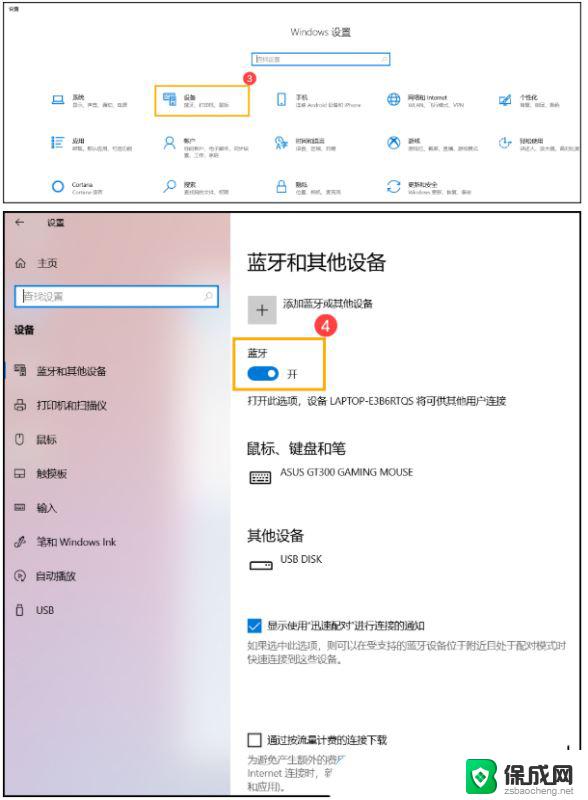
按下Win + X键,打开快速访问菜单,选择“设备管理器”。在设备管理器中,展开“蓝牙”选项,并找到您的蓝牙适配器。右键单击蓝牙适配器,选择“启用”。
四、重启蓝牙服务1、首先,按键盘上的【 Win + X 】组合键,或右键点击左下角的【Windows开始徽标】,在打开的右键菜单项中,选择【运行】;
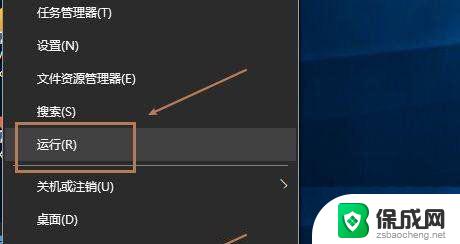
2、运行窗口,输入【service.msc】命令,按【确定或回车】,可以快速打开服务;
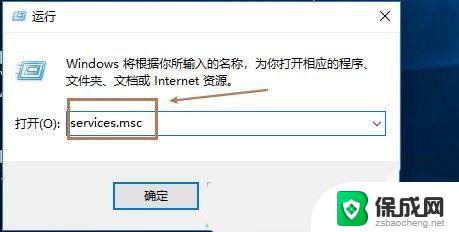
3、服务窗口,找到并查看蓝牙支持服务。检查当前状态,如果没有启动,需要在选择后,点击【右键】,打开的菜单项中,选择【启动】;
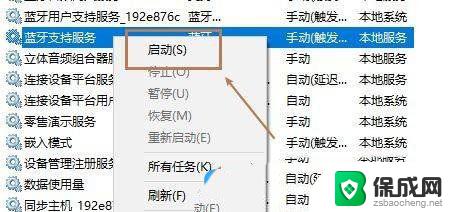
4、接着继续在蓝牙支持服务上点击【右键】,打开的菜单项中,选择【属性】;
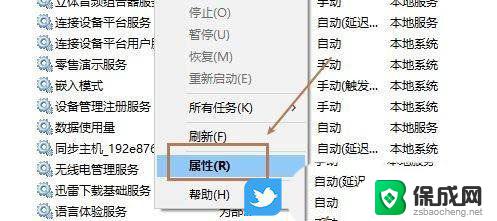
5、最后,在启动类型位置,选择【自动】,再按【确定】保存即可;蓝牙服务支持发现和关联远程蓝牙设备。停止或禁用此服务可能会导致已安装的蓝牙设备无法正常运行,并使新设备无法被发现或关联。
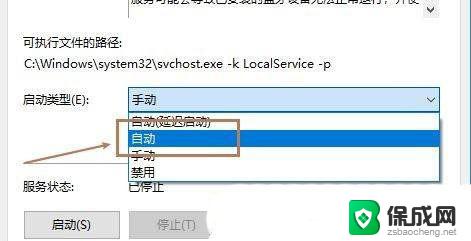
a. 打开【设备管理器】,在蓝牙【英特尔(R) 无线 Bluetooth(R)】点击鼠标右键(1),并点选【更新驱动程序(2)】
型号不同的电脑蓝牙的名称可能会有不同,由于需要网络搜索更新
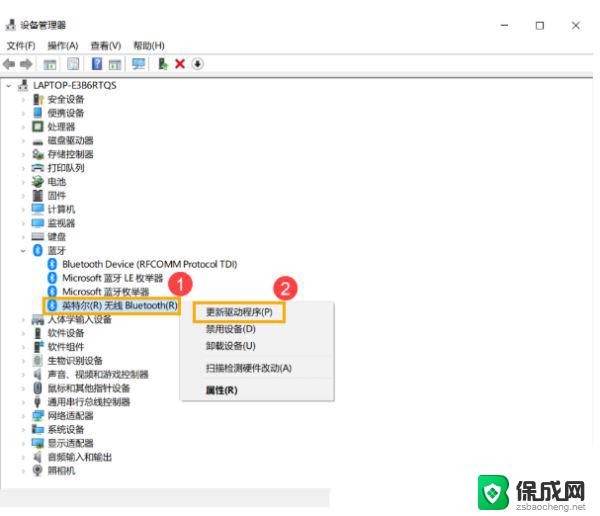
b. 点选【自动搜索更新的驱动程序软件(3)】
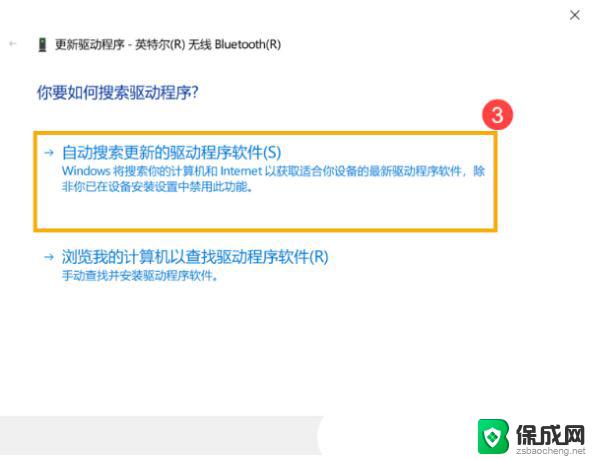
c. 这个时候电脑将开始自动在线搜索并安装驱动程序
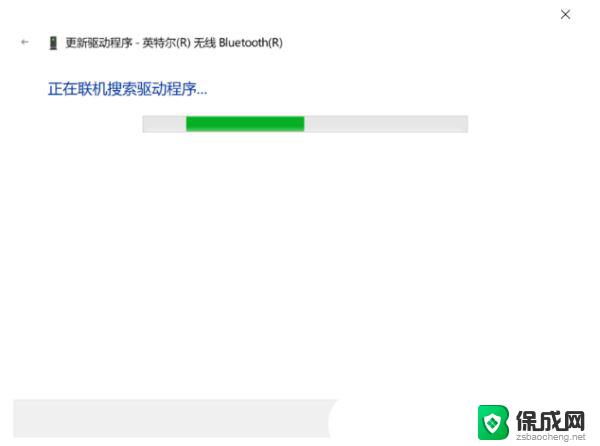
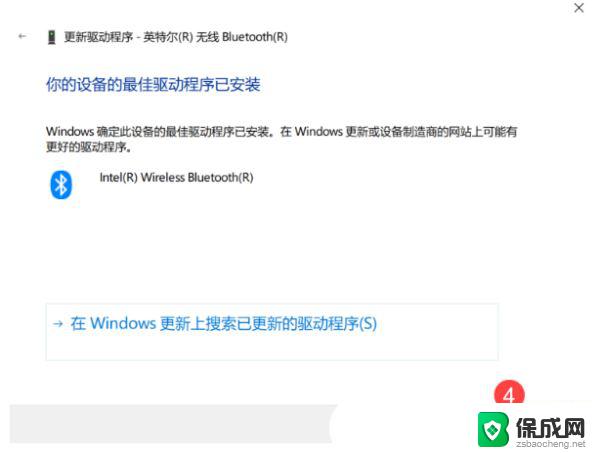
4. 卸载蓝牙驱动程序,并在对应的电脑官网下载驱动程序及安装
不同型号电脑的蓝牙可能有不同的厂商名称,请记录厂商名称,然后在官网下载相对应的驱动程序
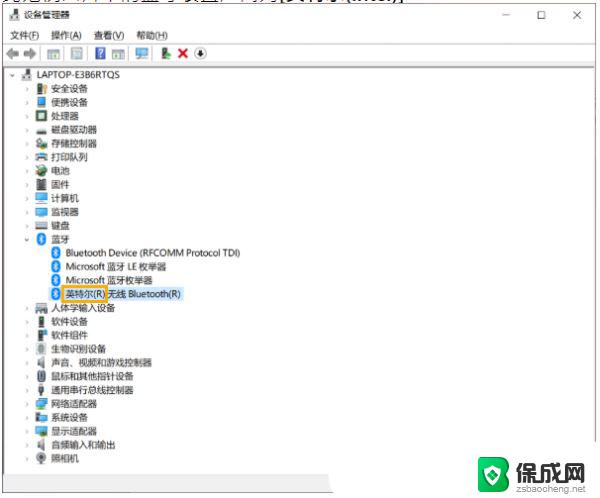
a. 开启【设备管理器】,在蓝牙【英特尔(R) 无线 Bluetooth(R)】点击鼠标右键(1),并点选【卸载设备(2)】
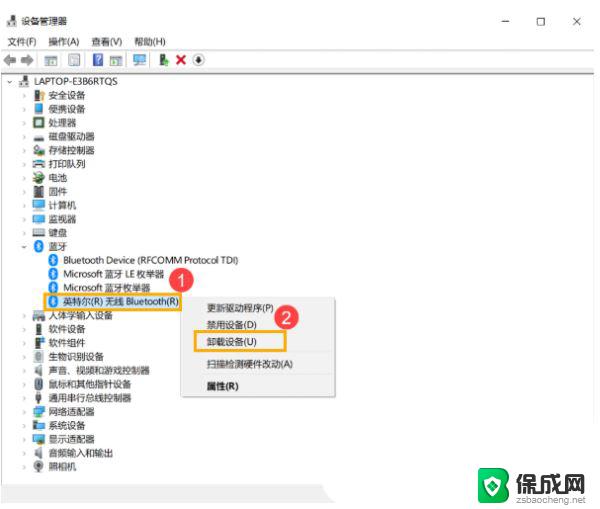
b. 勾选【删除此设备的驱动程序软件(3)】,并点选【卸载(4)】
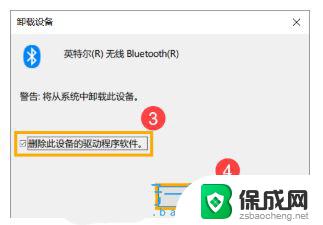
c. 在官网下载蓝牙驱动程序并安装
找到与您电脑蓝牙相对应的厂商驱动程序
d. 安装完成后,请重启电脑,并尝试配对蓝牙设备。
更新蓝牙驱动还可以使用以下方法:
驱动总裁是由系统总裁自主开发的一款既能在桌面,又能在PE下安装硬件驱动的软件。集在线和离线双模式,笔记本、台式机以及苹果电脑Windows系统的bootcamp自动匹配安装的综合驱动工具,在线拥有庞大丰富的驱动库,界面友好,简单好用,功能丰富,自定义强,拥有多项独家技术,轻松解决硬件驱动各种问题。
下载并安装驱动总裁,然后点击【立即检测】
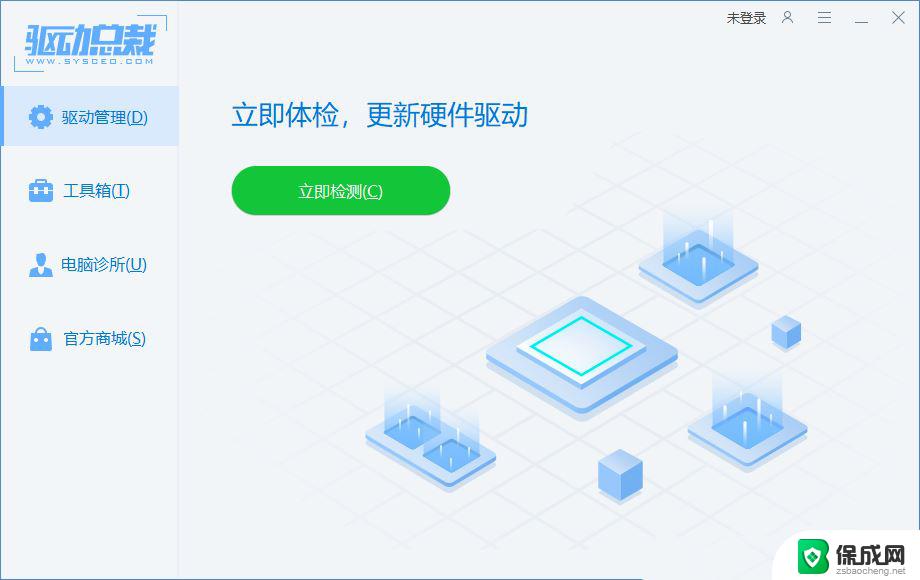
Win11/10系统怎么增强蓝牙信号范围? 增强Win11蓝牙信号三种方法
Win10蓝牙鼠标配对成功但是不能用的解决办法
以上就是win10不能打开蓝牙的全部内容,有需要的用户可以根据小编的步骤进行操作,希望能对大家有所帮助。
win10不能打开蓝牙 Win10蓝牙禁用后无法打开的解决方案相关教程
-
 win10蓝牙驱动更新后找不到蓝牙开关 Win10系统蓝牙开关丢失怎么办
win10蓝牙驱动更新后找不到蓝牙开关 Win10系统蓝牙开关丢失怎么办2024-05-30
-
 没有win10系统升级后带有蓝牙功能 Win10蓝牙设置找不到怎么办
没有win10系统升级后带有蓝牙功能 Win10蓝牙设置找不到怎么办2024-05-01
-
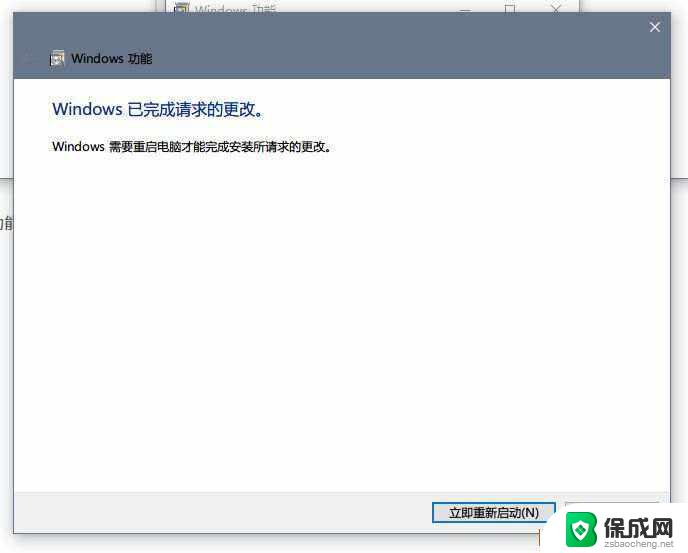 win10打不开控制面板 win10控制面板打不开的原因和解决方法
win10打不开控制面板 win10控制面板打不开的原因和解决方法2024-05-10
-
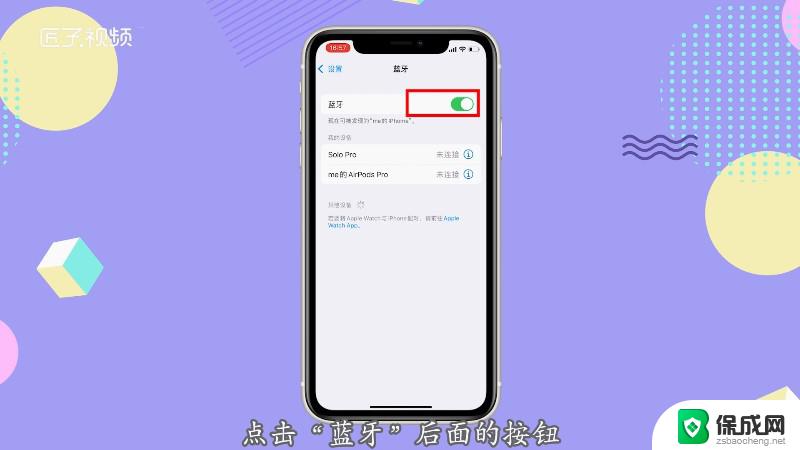 可用设备搜不到耳机 手机无法搜到蓝牙耳机的原因及解决方案
可用设备搜不到耳机 手机无法搜到蓝牙耳机的原因及解决方案2024-03-06
-
 win11蓝牙设备无法断开连接 win11删除蓝牙设备的具体步骤
win11蓝牙设备无法断开连接 win11删除蓝牙设备的具体步骤2024-06-25
-
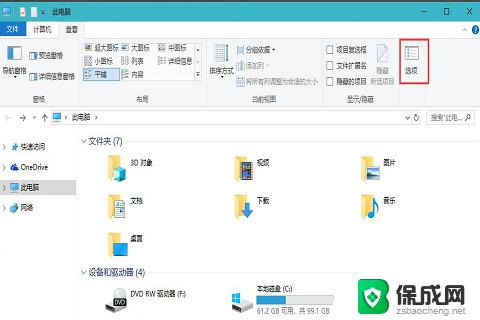 win10打开就卡死 win10打开文件夹无响应频繁卡死的解决方法
win10打开就卡死 win10打开文件夹无响应频繁卡死的解决方法2024-07-07
- 无畏契约不支持win10 解决Win10无畏契约打开闪退的方法
- win10更新后steam打不开 win10电脑stema打不开黑屏怎么解决
- 电脑防火墙打不开怎么办win10 Win10防火墙打不开解决方法
- win10连接过蓝牙耳机后无法再连接耳机外设备 Win10蓝牙耳机无法在播放设备中找到
- 英伟达还能牛多久?2021年英伟达最新动态及未来发展趋势分析
- 如何有效升级显卡以提升游戏性能和图形质量:详细教程和实用技巧
- 英伟达中国打造国产GPU,摩尔线程冲刺IPO,估值超255亿
- 详细教程:Win10系统激活的多种方法与步骤,最新有效激活方法大揭秘
- 微软下跌1.41%,报416.59美元/股,市值跌破2.5万亿美元
- 详细步骤教你如何在Win7系统中进行系统还原,轻松恢复系统设置
新闻资讯推荐
- 1 微软下跌1.41%,报416.59美元/股,市值跌破2.5万亿美元
- 2 详细步骤教你如何在Win7系统中进行系统还原,轻松恢复系统设置
- 3 聊聊游戏本该怎么选择CPU(处理器):如何挑选最适合游戏的处理器?
- 4 AMD致命一击 将在移动平台上3D缓存,提升游戏体验
- 5 初探微软Win10/Win11新版Terminal,AI提升终端命令体验,全面解析最新终端技术革新
- 6 2024年11月CPU横评及选择推荐指南:最新CPU性能排名及购买建议
- 7 英伟达现在为什么甩AMD几条街了?来看看原因-详细分析两家公司的竞争优势
- 8 英伟达盘中超越苹果,再次成为全球市值最高公司,市值超过2.3万亿美元
- 9 微软宣布Win10系统将退休,如何应对升级问题?
- 10 微软上涨1.25%,报411.435美元/股,市值再创新高
win10系统推荐
系统教程推荐
- 1 win11快捷记录打开笔记 系统速记按钮开启方法
- 2 .exe在win11上打不开 win11exe文件打不开解决方法
- 3 如何增强网速win10 笔记本电脑加快网速方法
- 4 win10如何彻底删除搜狗主页 搜狗浏览器卸载步骤
- 5 戴尔笔记本开机密码忘了怎么办win10 Windows10开机密码忘了怎么办忘了怎么办
- 6 windows11改账户名字 Windows 11账户名称调整方法
- 7 win11屏幕分辨率调整不了 win11显示器分辨率调整不了怎么解决
- 8 win11本地账户如何更改名字 win11本地账户怎么改名字
- 9 win11打开usb连接 Win11如何开启U盘接口
- 10 win11显示字体设置 Windows11系统字体设置步骤